
软件介绍:
ArcGIS Pro 全称为 Esri ArcGIS Pro ,是由美国 Esri(Environmental Systems Research Institute, Inc.) 公司开发的一款现代化专业地理信息系统(GIS)软件。作为 ArcGIS 产品家族的重要组成部分,它是 ArcGIS Desktop 的下一代核心组件,专为高效的地理空间数据分析、可视化和管理而设计。 ArcGIS Pro 支持 2D 和 3D 空间数据的统一处理,拥有直观的 Ribbon 风格用户界面,支持多视图工作、多线程处理和实时交互。
当前版本主要功能&新增功能:(以下信息来源于网络,仅供参考)
首次发布日期: 2021 年 5 月
- 增强的 3D 可视化: 优化了 3D 场景的渲染性能,支持更复杂的场景和实时交互,提升用户体验。
- 地理处理工具扩展: 新增多种地理处理工具,支持更复杂的空间分析和数据建模。
- Python API 增强: 改进了 ArcPy 模块,支持更灵活的自动化脚本编写,提高工作效率。
- 动态制图改进: 支持动态地图和交互式图表,增强数据呈现能力。
- 数据管理优化: 提升了地理数据库的查询和编辑性能,支持大规模数据集的快速处理。
- 云服务集成: 加强了与 ArcGIS Online 的连接,支持云端数据共享和协作。
安装教程:
温馨提示:
- 安装前请关闭所有杀毒软件,以免误删破解文件。
- 建议使用管理员权限运行安装程序,确保安装过程顺利。
注意事项:
- 安装路径中避免使用中文字符,以免导致安装失败。
- 请严格按照教程步骤操作,避免遗漏破解步骤。
开始安装:
1、下载 ArcGIS Pro 2.8 软件安装包到电脑上,右键选择【解压到 ArcGIS Pro 2.8】:
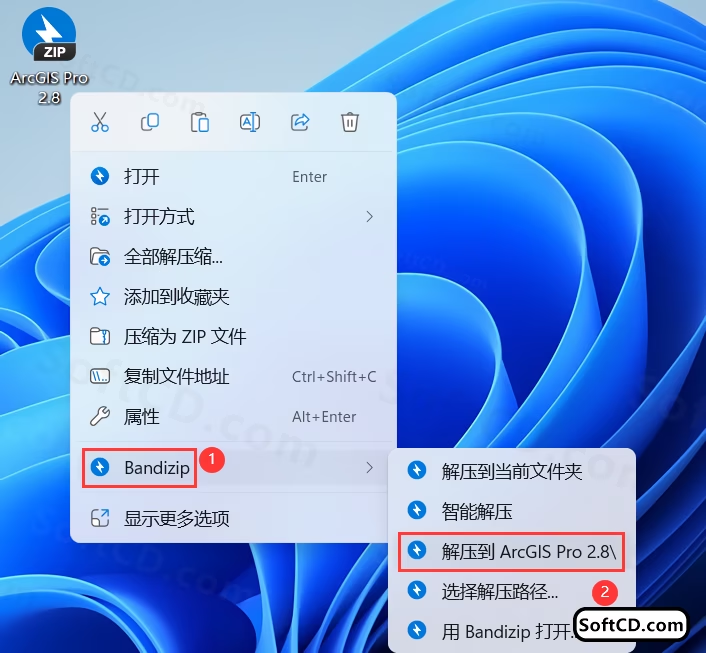
2、右键【打开】解压后的文件夹:
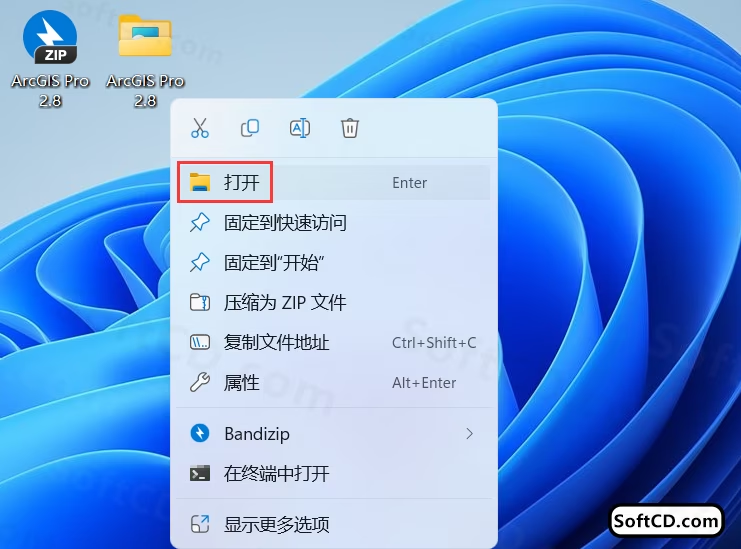
3、找到【ArcGISPro_28】应用程序,右键选择【以管理员身份运行】:
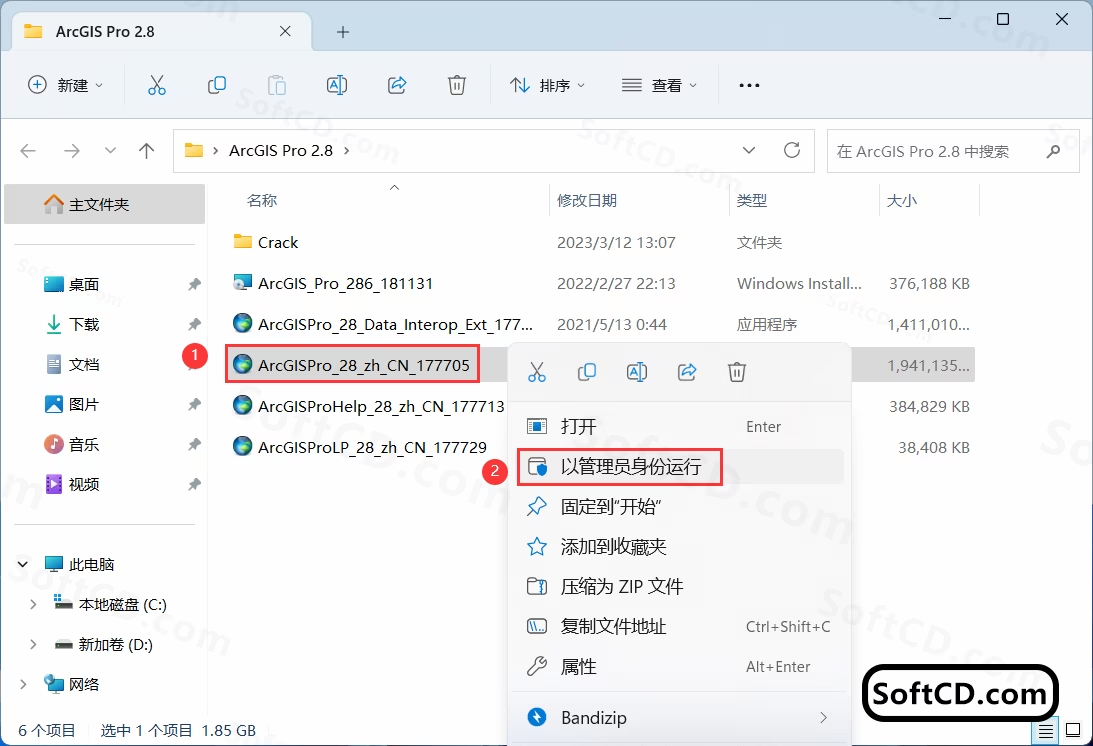
4、点击【下一步】:
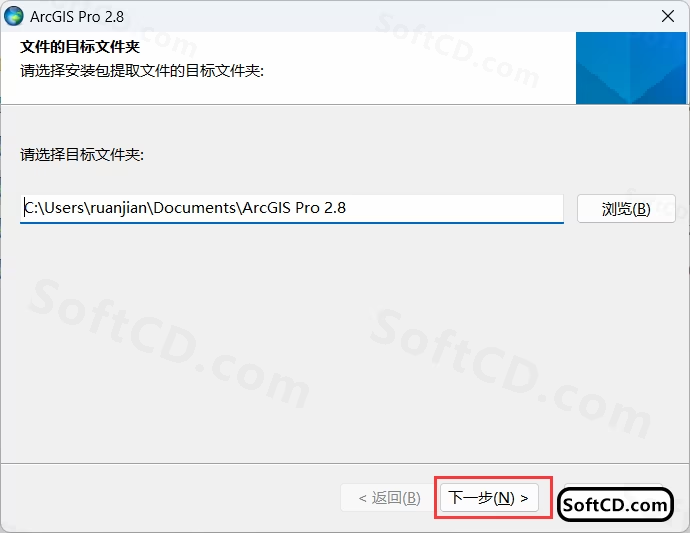
5、点击【关闭】:
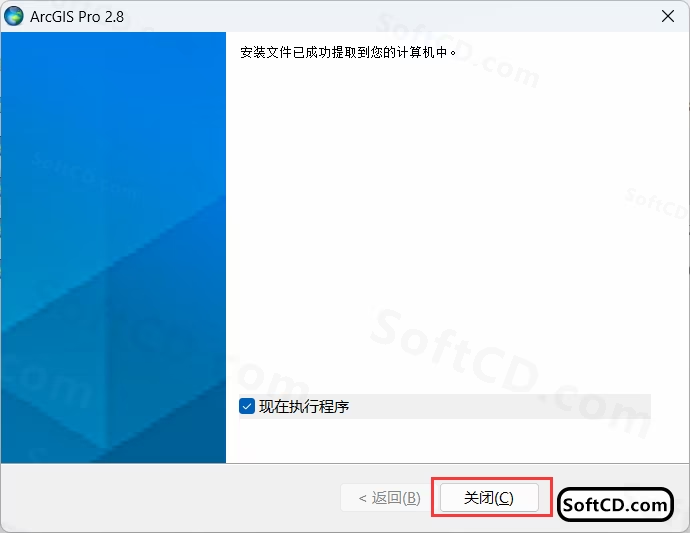
6、点击【下一步】:

7、点击【下一步】:
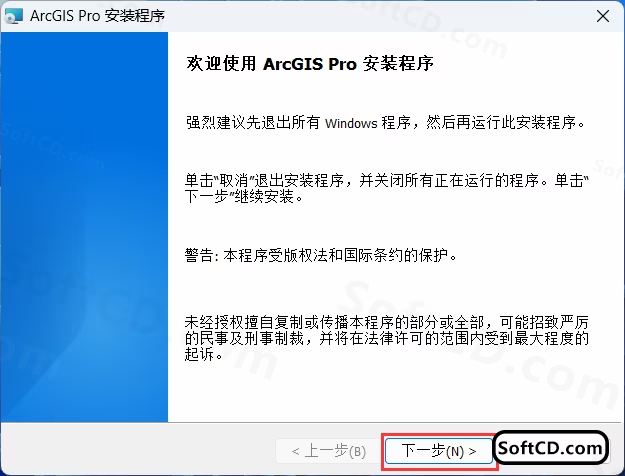
8、勾选【我接受】,再点击【下一步】:
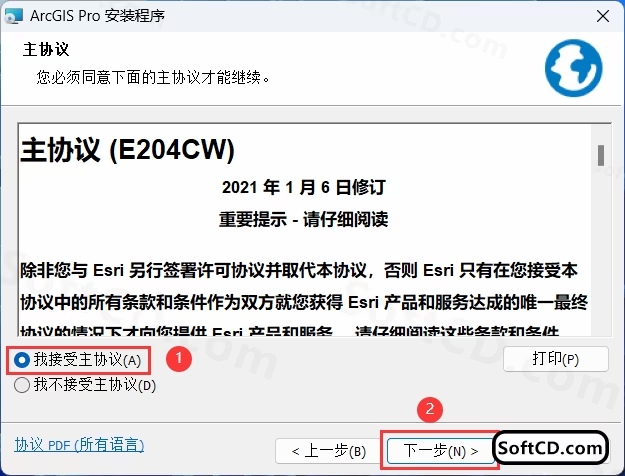
9、软件默认安装在 C:/,可自定义更改软件安装位置,这里选择安装在 D:/;点击【下一步】:
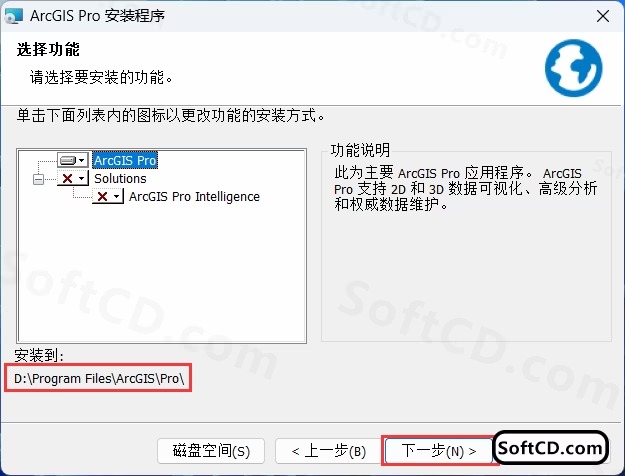
10、全部不勾选,再点击【安装】:
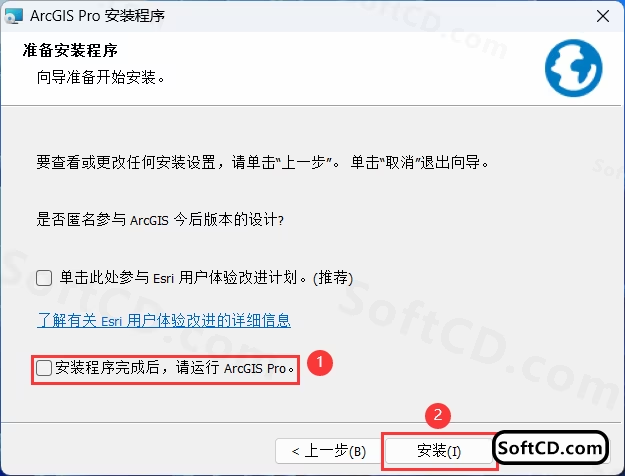
11、软件安装中,稍等片刻:
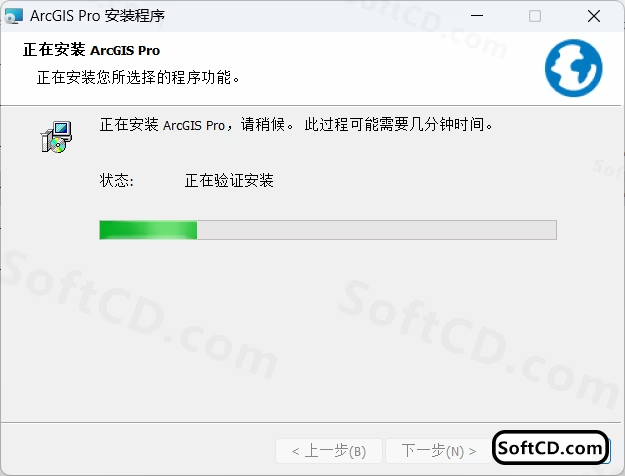
12、点击【完成】:
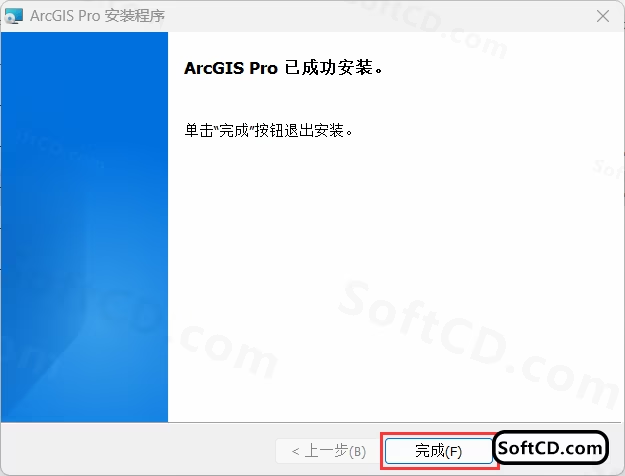
13、点击【确定】:
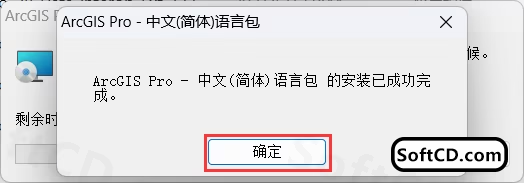
14、回到 ArcGIS Pro 2.8 文件夹,找到【ArcGIS_Pro_286】程序,右键【打开】:
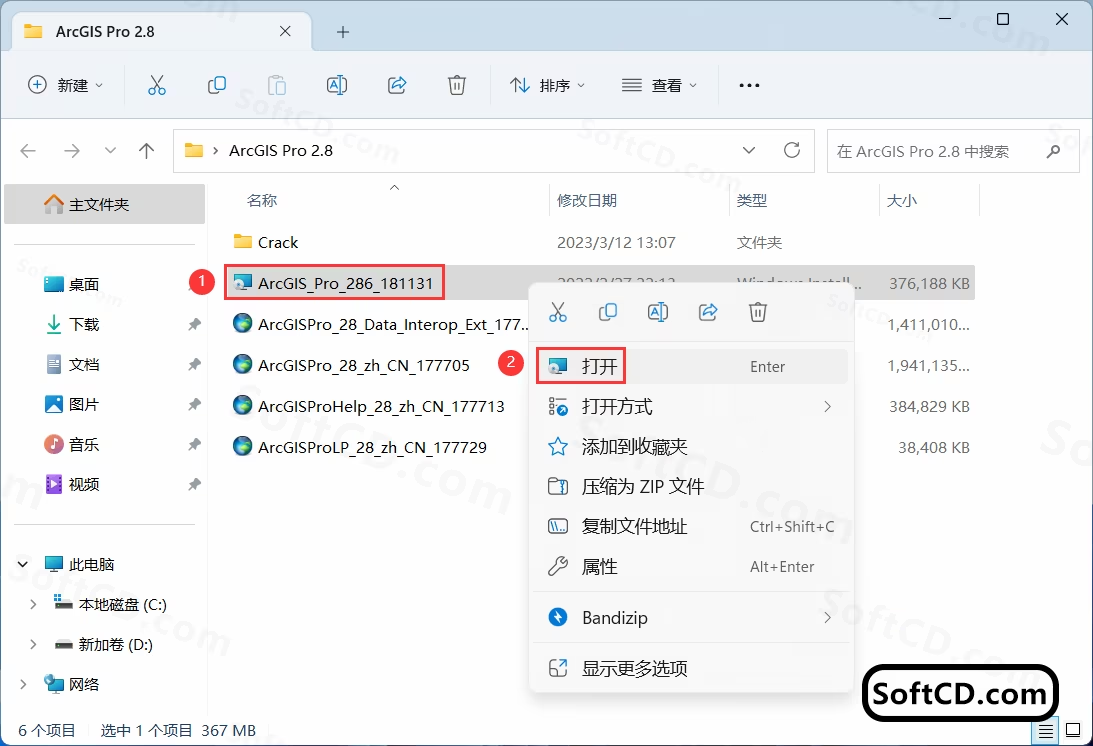
15、点击【更新】:
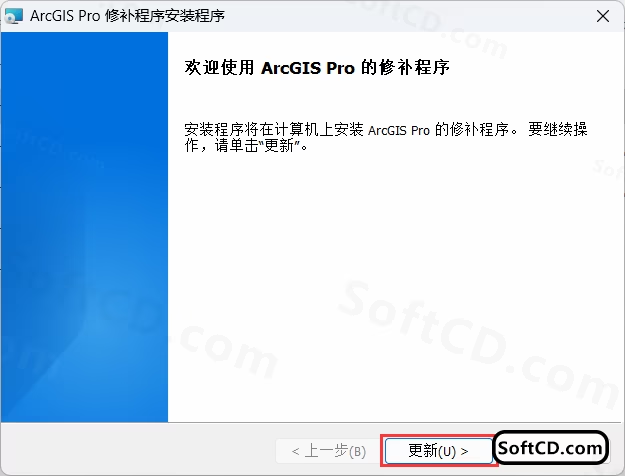
16、软件安装中,稍等片刻:
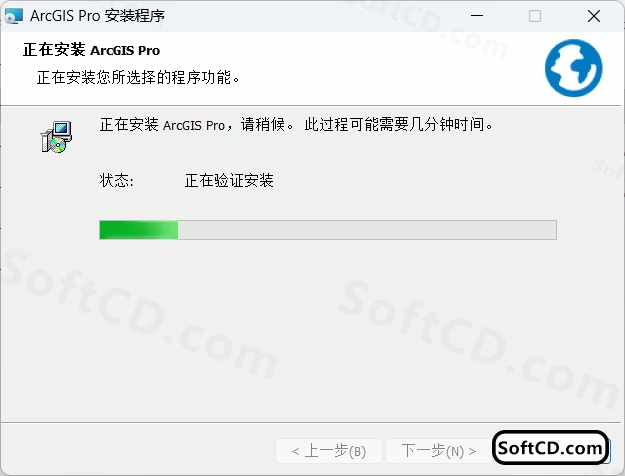
17、点击【完成】:
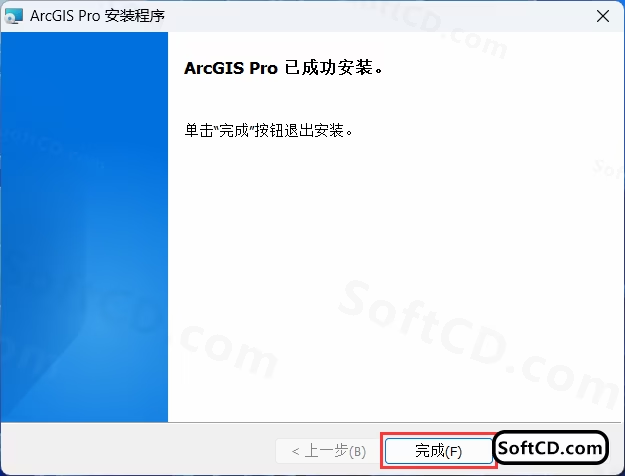
18、回到 ArcGIS Pro 2.8 文件夹,找到【Crack】文件夹,右键【打开】:
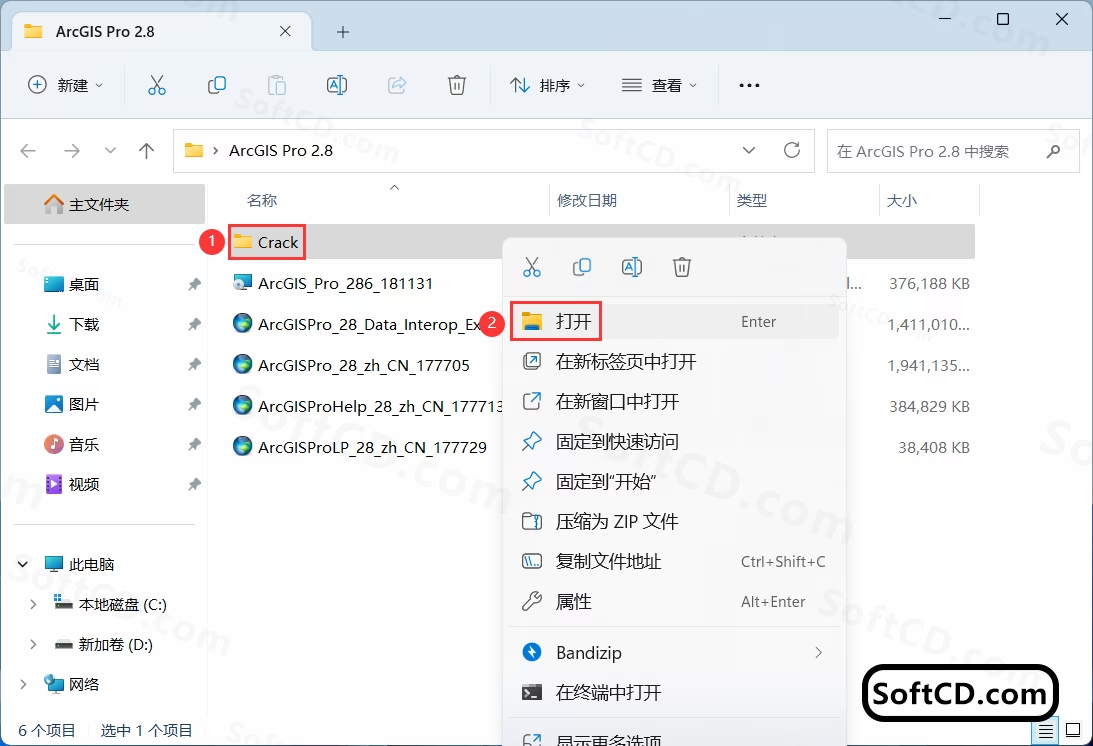
19、找到【AfCore_libFNP.dll】和【AfCore_Licensing.dll】文件,右键点击【复制】:
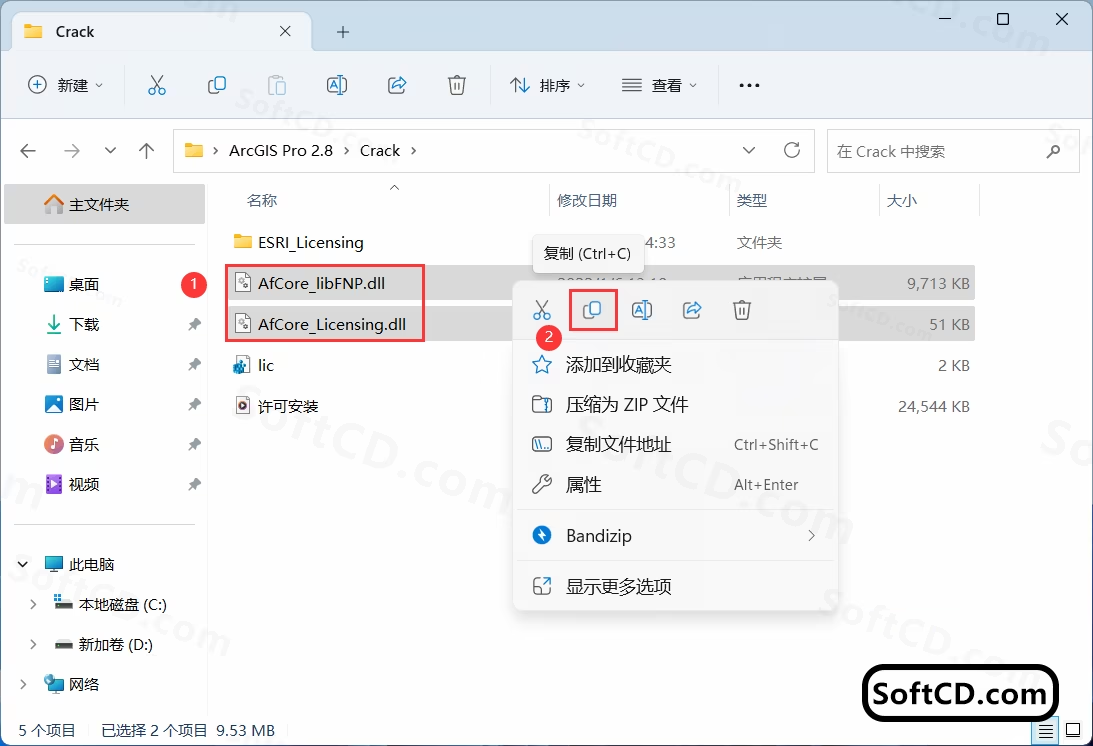
20、回到桌面,点击任务栏的【开始菜单】,在【所有应用】中找到【ArcGIS Pro 软件图标】,将软件图标拖到桌面上,完成软件桌面快捷方式的创建:
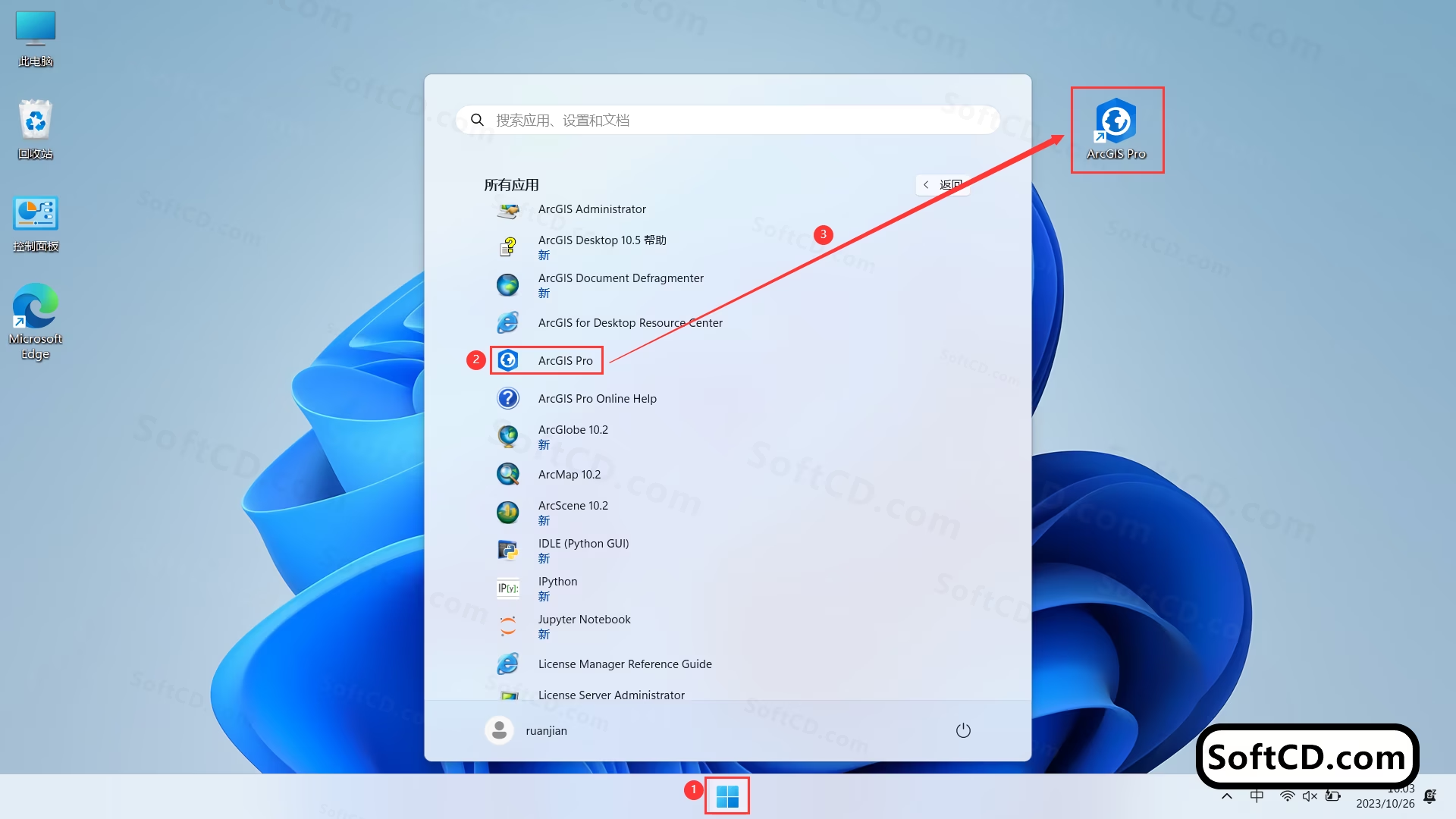
21、右键桌面上的【ArcGIS Pro 软件图标】,点击【打开文件所在的位置】:
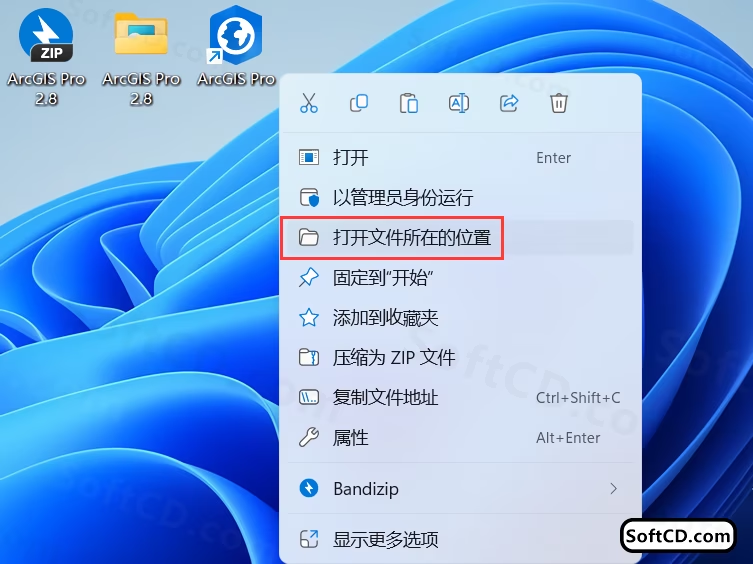
22、右键文件夹的空白处,点击【粘贴】:
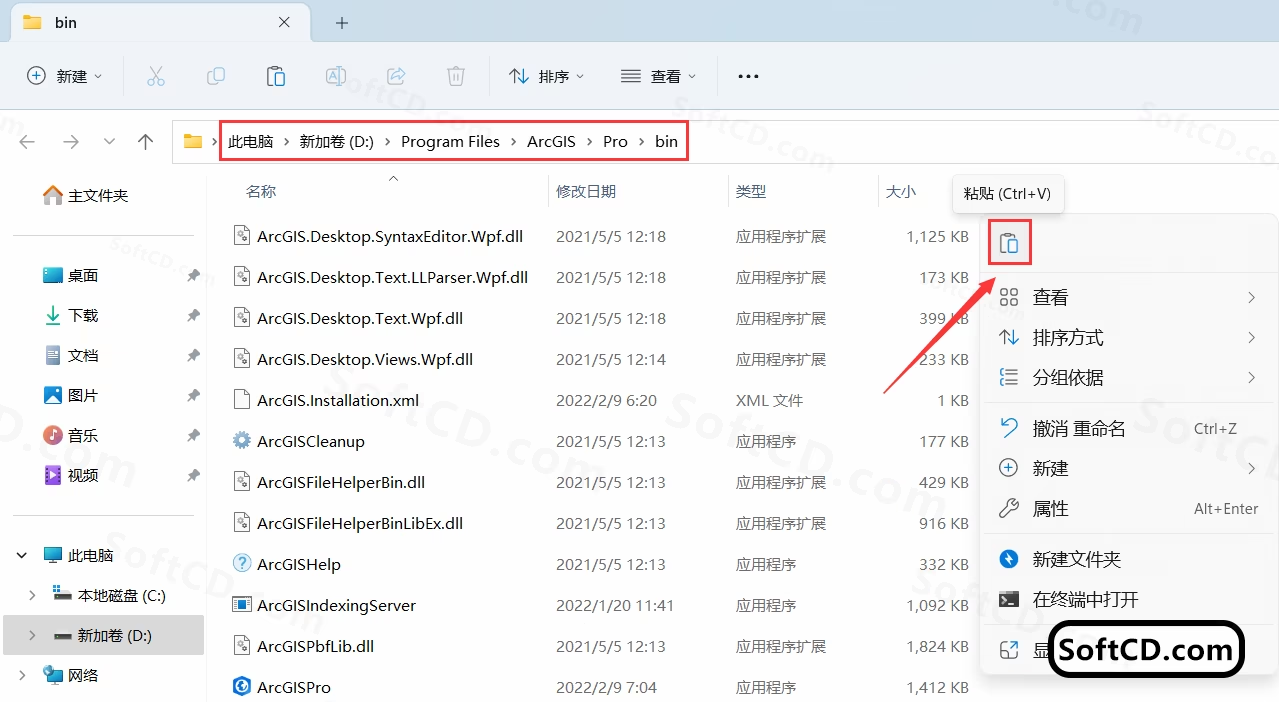
23、点击【替换目标中的文件】:
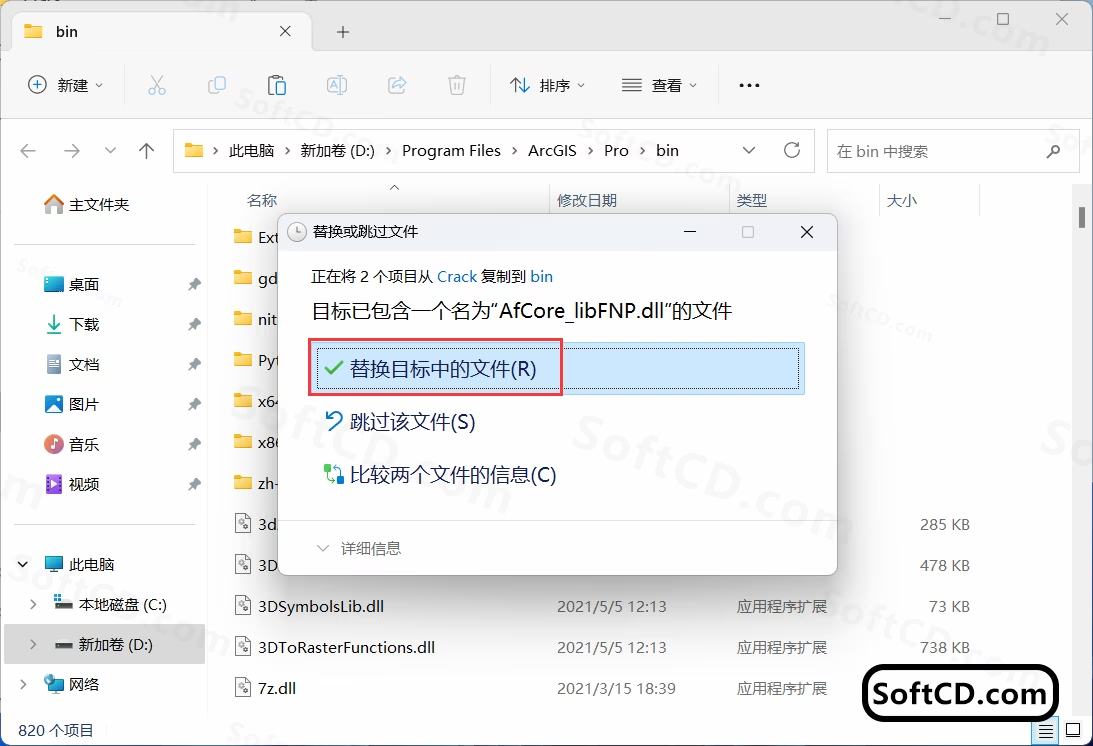
24、回到 Crack 文件夹,找到【lic】文件,右键【打开】:
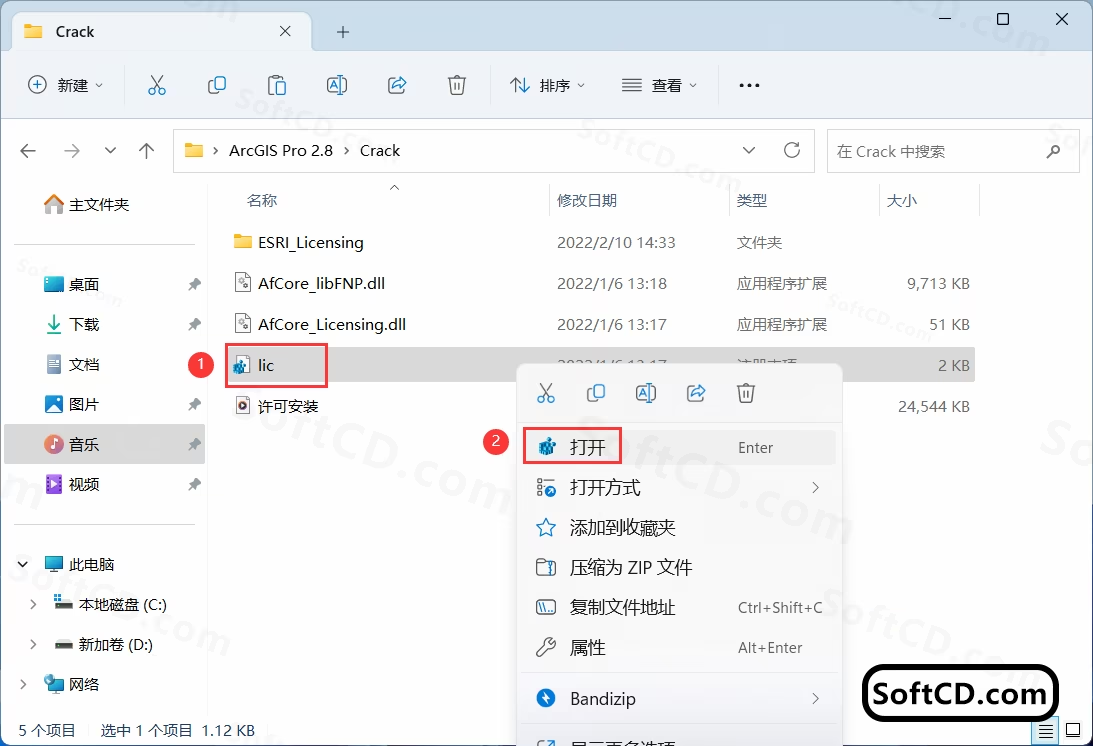
25、点击【是】:
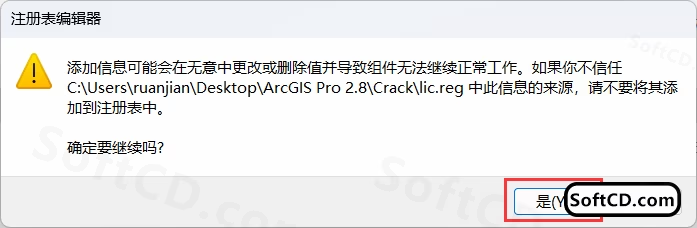
26、点击【确定】:
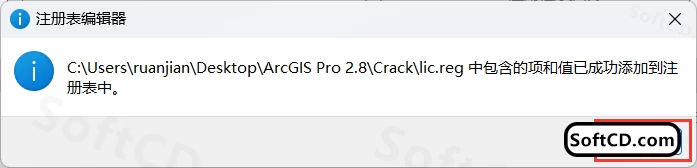
27、回到 Crack 文件夹,找到【ESRI_Licensing】文件夹,再右键点击【复制】:
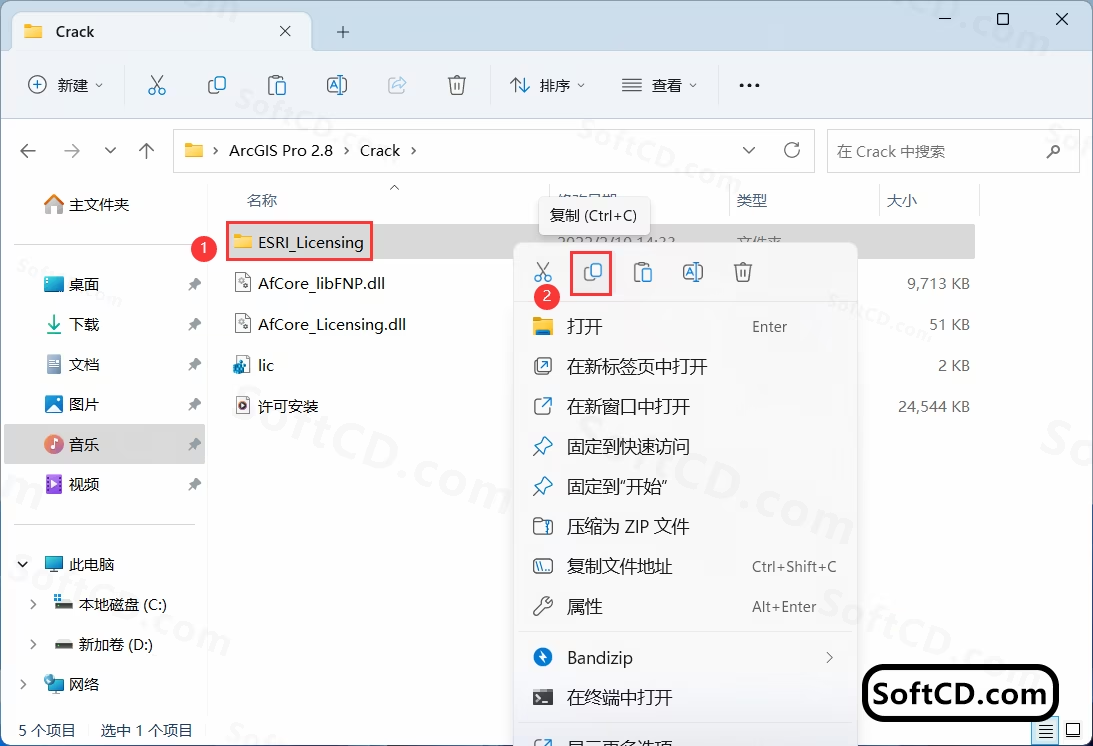
28、打开路径 C:/Users/Default/AppData/Local,再右键文件夹的空白处,点击【粘贴】:
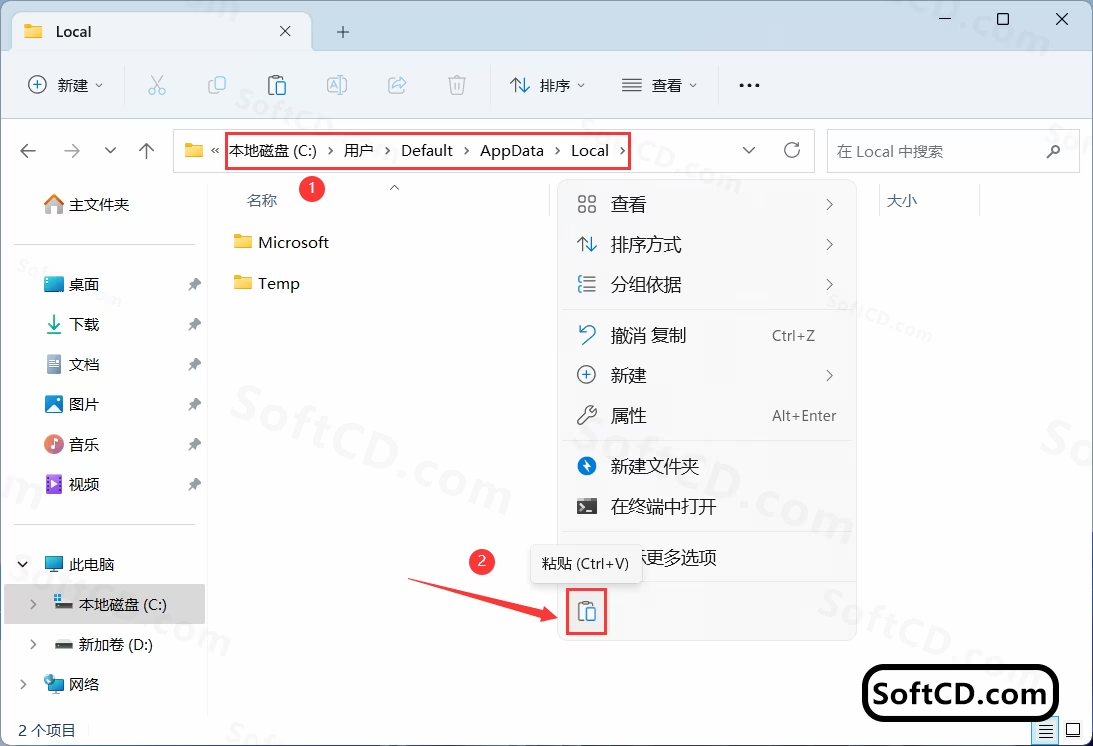
29、点击【继续】:
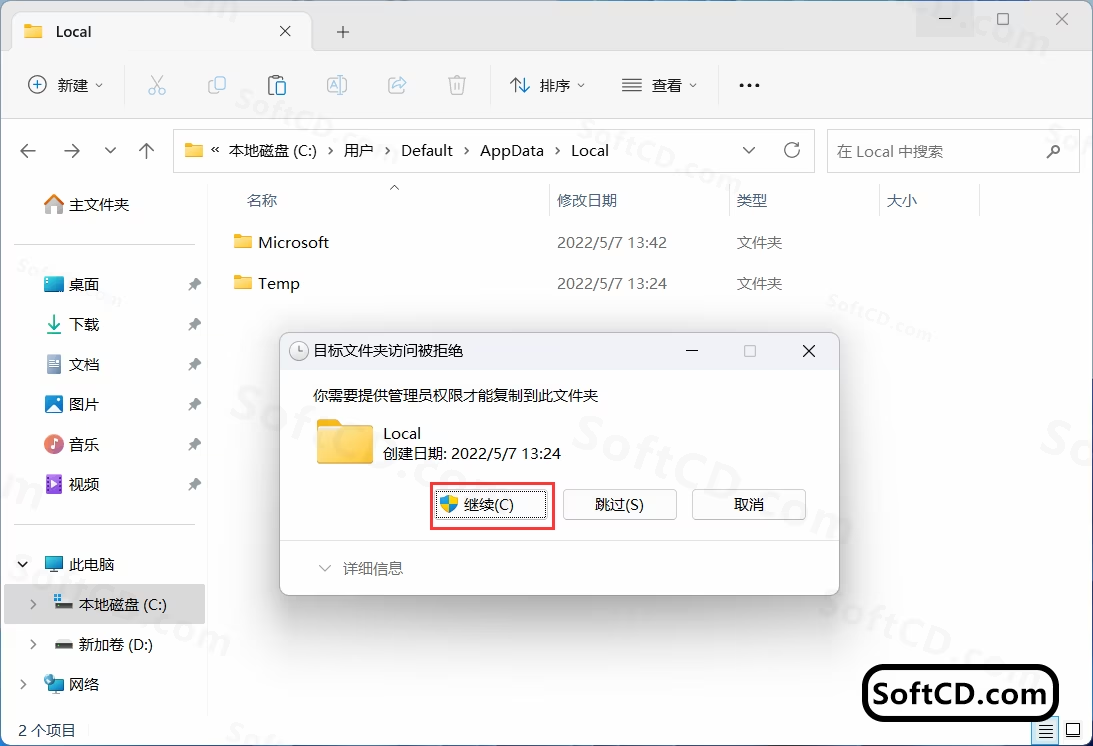
30、回到桌面,右键桌面上的【ArcGIS Pro 软件图标】,点击【打开】:
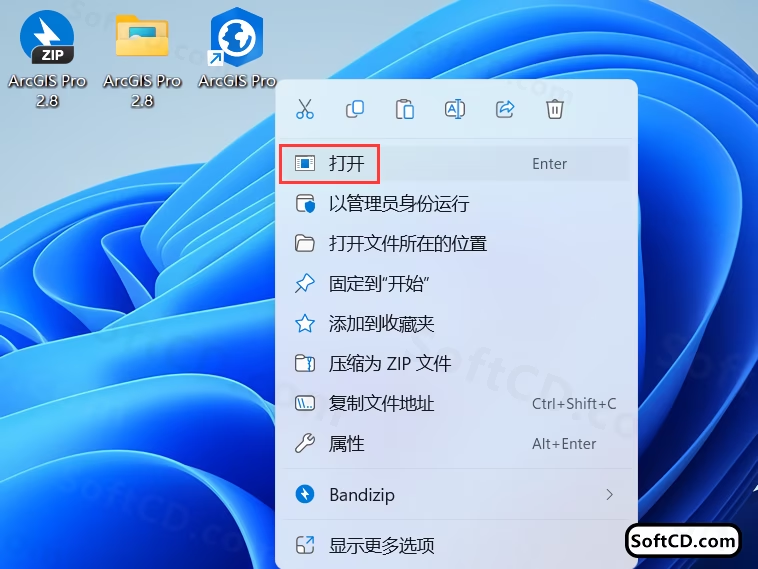
31、软件正在打开,启动界面如下:

32、软件打开成功,运行界面如下:
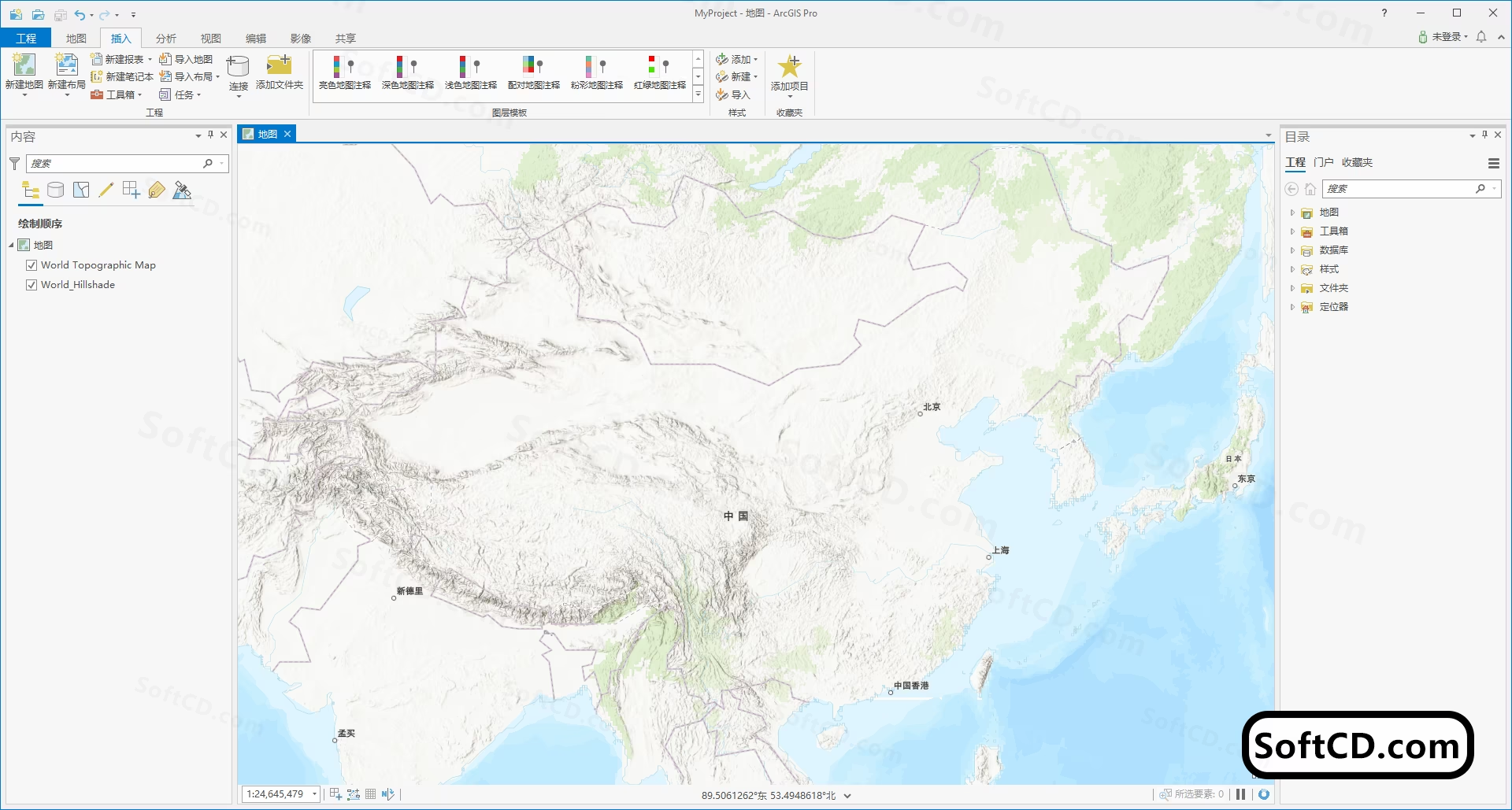
常见问题:
1、ArcGIS Pro 启动时提示“许可证不可用”怎么办?
- 请检查是否正确复制了 Crack 文件夹中的【lic】文件和【ESRI_Licensing】文件夹到指定路径,并确保替换了正确的 DLL 文件。
2、安装过程中卡在某一进度不动怎么办?
- 建议关闭杀毒软件和防火墙,确保网络连接稳定后重新运行安装程序。
3、软件界面显示不全或乱码怎么办?
- 请确保系统语言设置为简体中文,并检查显示器分辨率是否适配软件要求。
由于时效性,部分软件安装失败/无法使用等请在评论区留言或点此求助以便我们及时更新版本。
软件整理/服务器维护不易,若您成功安装,可将本站分享给更多小伙伴支持本站哦~
 Windows
Windows![[Win]ArcGIS Pro 3.0 for Win32bit&64bit位中文汉化版软件下载破解版注册机激活码破解补丁Crack文件附详细图文安装教程免费下载](https://assets.softcd.com/wp-content/cache/2024/08/33939_001.avif)

![[Win]ArcGIS Pro 2.5 for Win32bit&64bit位中文汉化版软件下载破解版注册机激活码破解补丁Crack文件附详细图文安装教程免费下载](https://assets.softcd.com/wp-content/cache/2024/08/33866_001.avif)

评论0